- Платформа PARTS SOFT /
- Возможности /
- Шаблоны наценок
Шаблоны наценок
Список шаблонов
В раздел Справочники → Шаблоны наценок отображаются все шаблоны, с помощью которых можно настроить одинаковые наценки для разных прайс-листов.
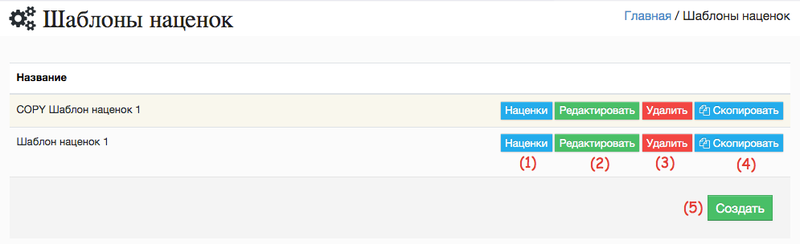
Список шаблонов наценок
- Добавить наценки (1).
- Отредактировать название шаблона (2).
- Удалить сохраненный шаблон (3).
- Скопировать шаблон (4).
- Добавить новый шаблон (5).
Добавление нового шаблона
В списке шаблонов нажмите на кнопку Создать. На открывшейся странице настройте основные параметры нового шаблона:
- название — в поле Название шаблона;
- видимость в регионах. Новый шаблон наценок будет доступен во всех филиалах и франчайзи, если вы активируете галочку Доступен во всех регионах.
Нажмите кнопку Сохранить для добавления нового шаблона в общий список и продолжения его настройки.
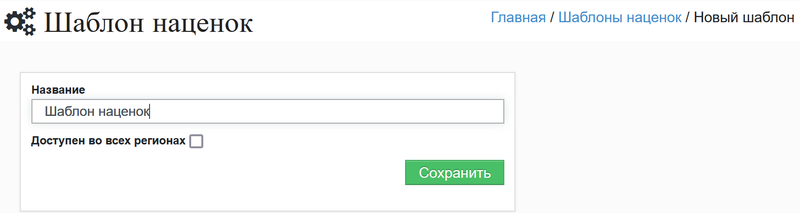
Название шаблон
Настройка наценок
В списке шаблонов в нужной строке нажмите кнопку Наценки.
В открывшемся окне, следуя пошаговым указаниям в статье о настройке наценок на прайс-лист, выполните нужные настройки.
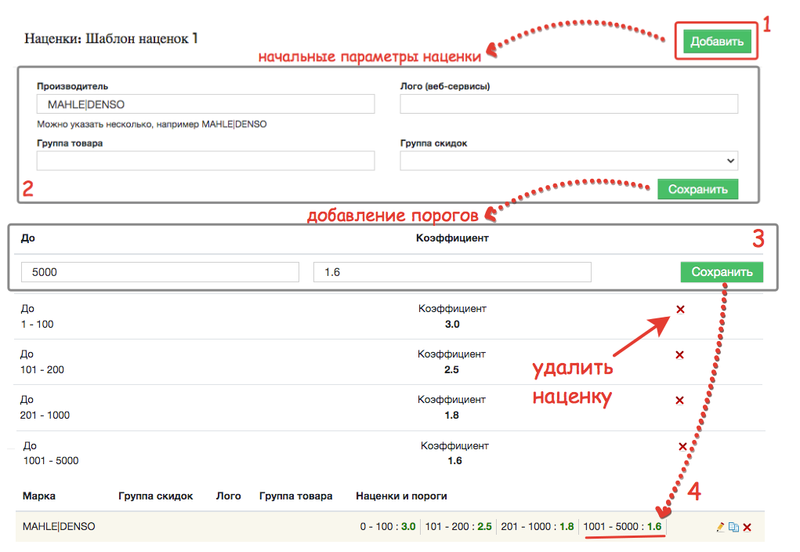
Настройка наценок
Применение шаблона к прайс-листу
ШАГ 1. В разделе Прайсы → Все выберите прайс-лист и перейдите в его карточку.
ШАГ 2. В строке Применить шаблон наценки нажмите на иконку.
ШАГ 3. Выберите нужный шаблон из списка добавленных в систему. После этого нажмите на кнопку Сохранить.
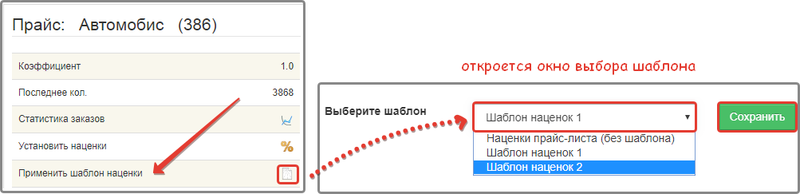
Привязка шаблона наценки
